FreeNas 安装及使用
FreeNas安装及使用版本 FreeNas11.2-U7.iso制作ISO启动硬盘使用软碟通(UltraISO)将ISO写入U盘选择一个空白u盘写入数据将电脑插入U盘 开机按f12或其他进入bios界面设置U盘为第一启动项保存并重启来到freeNas安装界面选择1安装FreeNas同意安装选择安装系统的硬盘 我这里只有一块硬盘按空格确认确认安装的这块...
FreeNas安装及使用
版本 FreeNas11.2-U7.iso
制作ISO启动硬盘
使用软碟通(UltraISO)将ISO写入U盘

选择一个空白u盘写入数据

将电脑插入U盘 开机按f12或其他进入bios界面设置U盘为第一启动项保存并重启
来到freeNas安装界面

选择1安装FreeNas

同意安装

选择安装系统的硬盘 我这里只有一块硬盘

按空格确认

确认安装的这块硬盘

设置FreeNas的root密码

选择启动方式 可默认
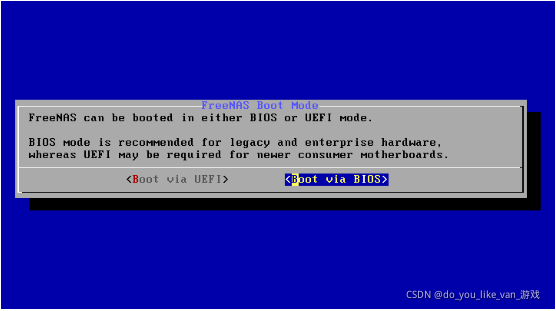
安装中 大约10 分钟 安装完毕

安装之后

输入命令行的 ip地址
打开浏览器 输入root账号 密码是前面设置的密码

登录成功 先设置语言

切换为简体中文
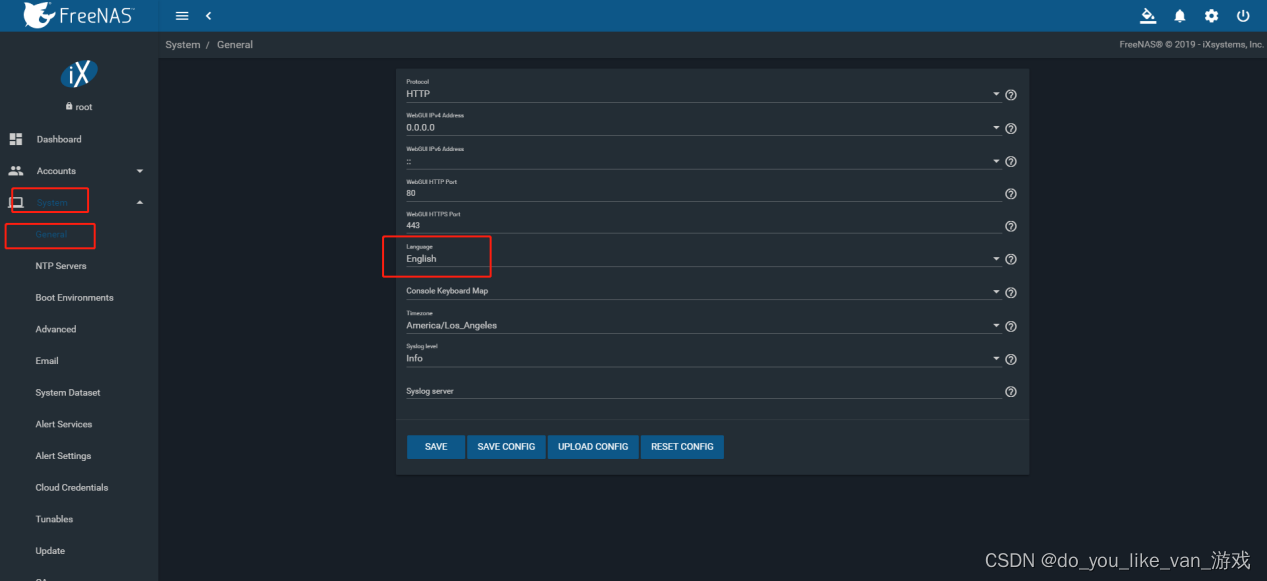

保存
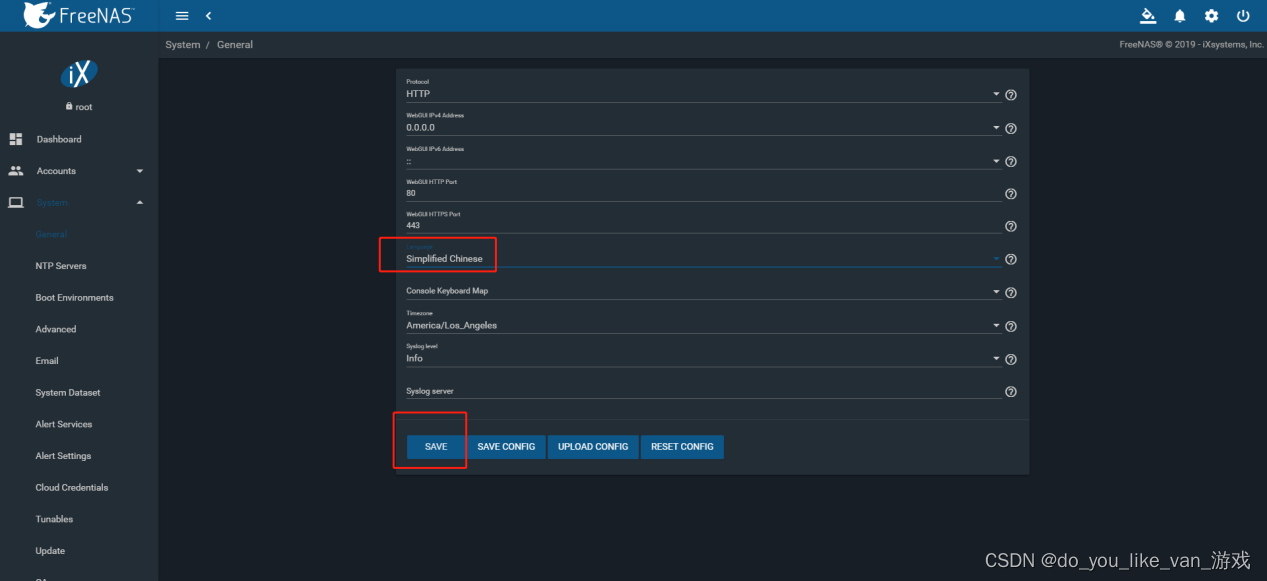
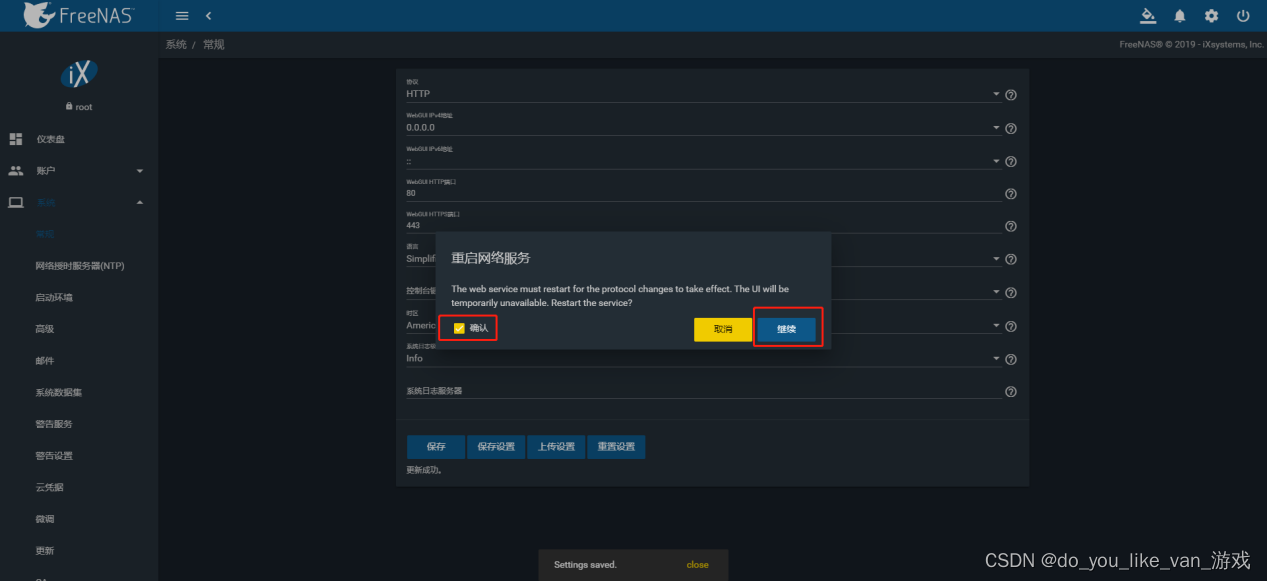
使用金典界面
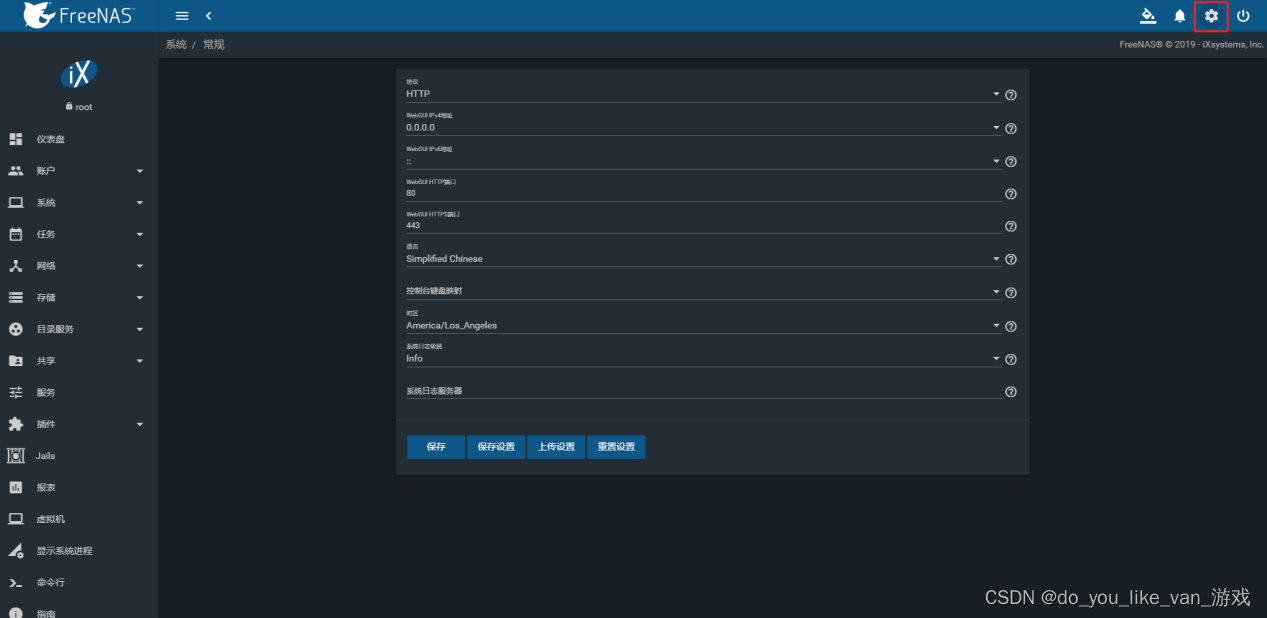
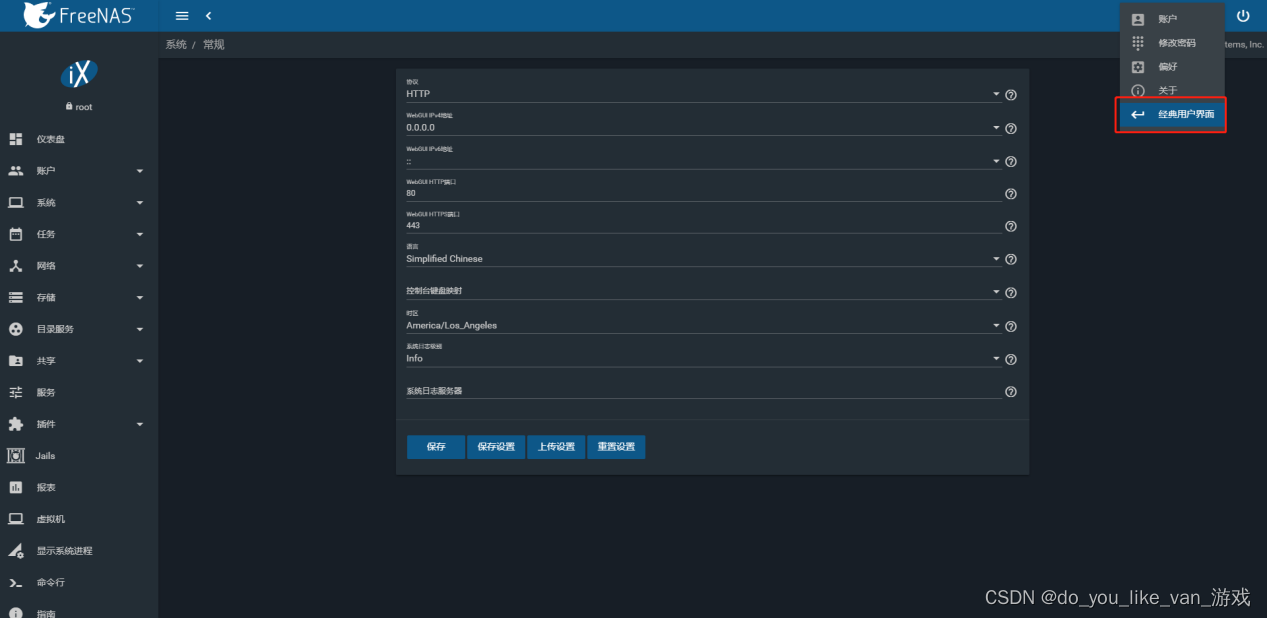
添加用户组
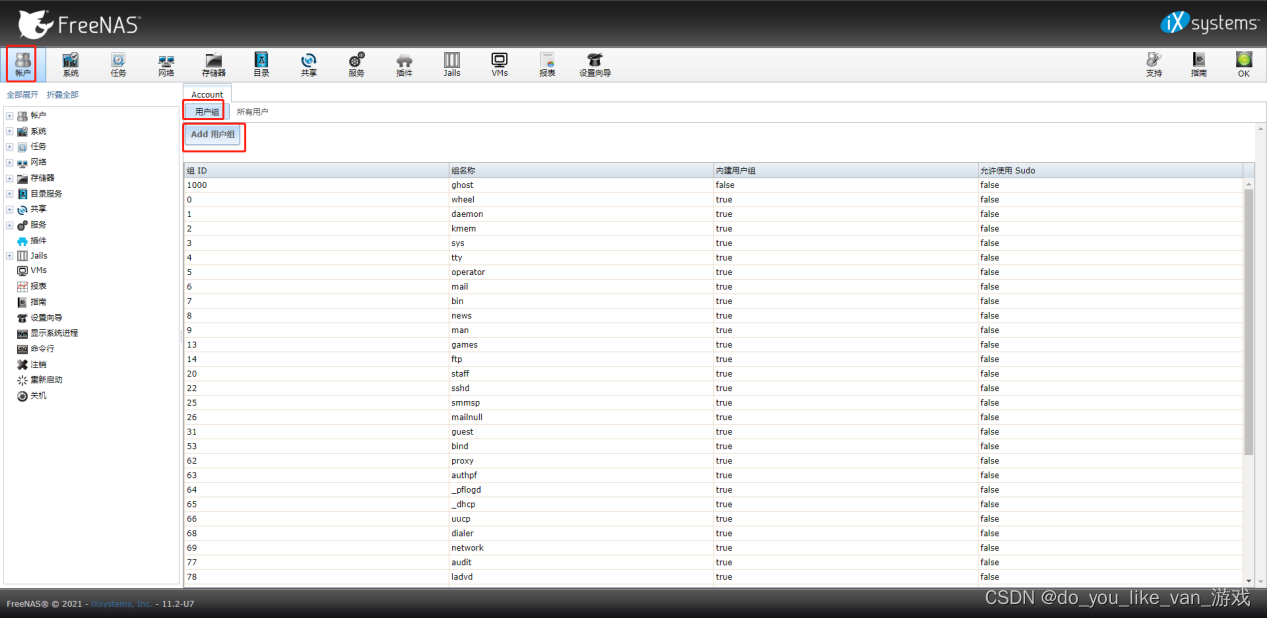
设置组名称 建议英文

添加用户

设置用户的组别和用户的名称


设置存储器

设置存储池模式
Stripe: 与 RAID 0 类似,传说中的带条,需要至少一块硬盘。
Mirror: 与 RAID 1 类似,磁盘镜像,需要至少两块硬盘。
RAIDZ1: 与 RAID 5 类似,一重奇偶校验,需要至少三块硬盘。
RAIDZ2: 与 RAID 6 类似,双重奇偶校验,需要至少四块硬盘。
RAIDZ3: 三重奇偶校验,独门秘籍,需要至少五块硬盘。
log device (ZIL): 高速写缓存设备,需要至少一个专用的存储设备,推荐使用 SSD 固态硬盘。
cache device (L2ARC): 高速读缓存设备,需要至少一个专用的存储设备,推荐使用 SSD 固态硬盘。
除去 log device (ZIL) 和 cache device (L2ARC) 这两种专用高速缓存设备不谈,在这里列举一下其余类型的性能和可靠性对比。
性能对比
Stripe > Mirror
Stripe > RAIDZ1 > RAIDZ2 > RAIDZ3
数据可靠性
Mirror > Stripe
RAIDZ3 > RAIDZ2 > RAIDZ1 > Stripe

我们这里就拿2块硬盘举例

设置共享数据集权限
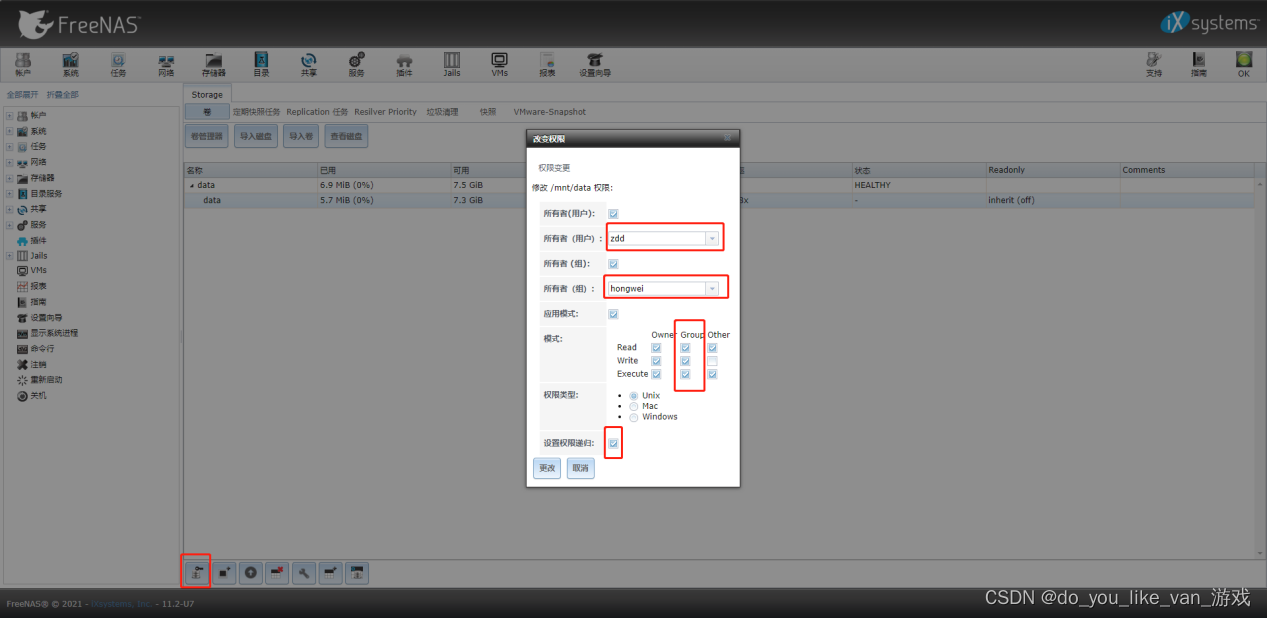
添加共享
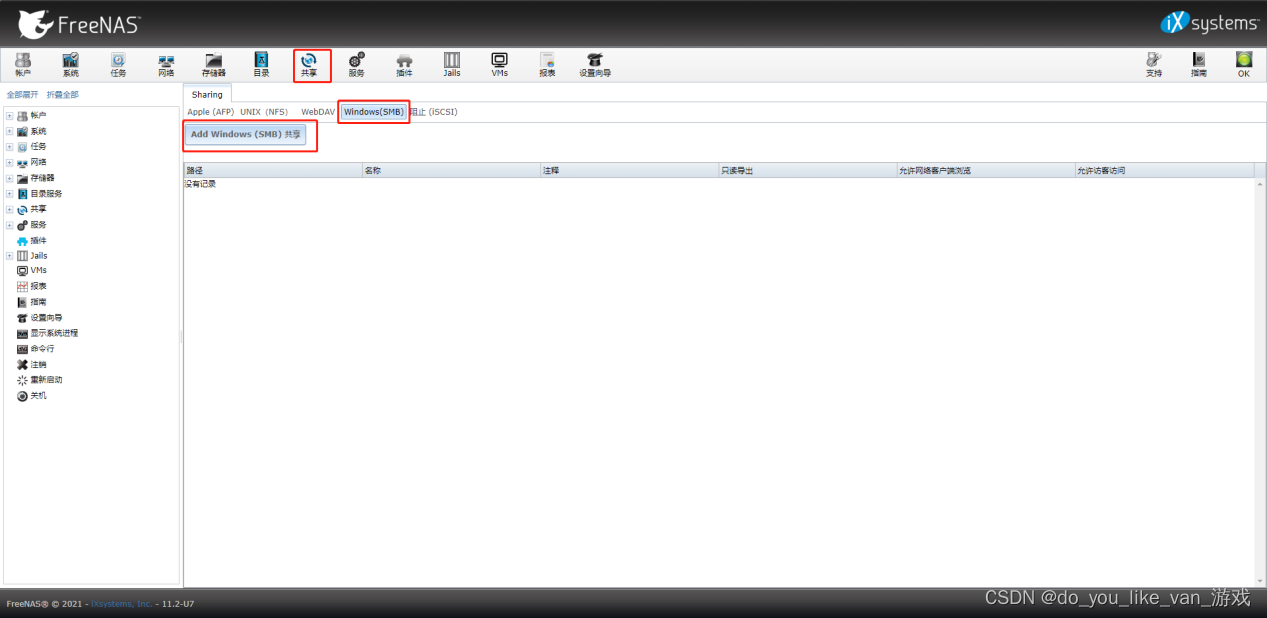

设置共享的目录

是

打开服务
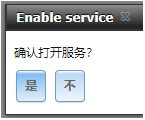
本机打开 \\172.16.90.124\data 输入之前的设置的用户名和密码
Windows 添加网络位置

输入nas共享文件地址

就可以往里面存放东西了每个人之前互不干扰 传输的速度取决于你的网卡和硬盘速度
一般千兆网卡的传输速度在 100m/s 以上 具体根据硬件情况

Centos 7 挂载
Mkdir /netdisk 创建用于挂载的文件夹
临时挂载
mount -t cifs -o username="zdd",password="123456" //172.16.90.124/data /netdisk
取消挂载 umount /netdisk
开机自启动挂载 vim /etc/fstab
//172.16.90.124/data /netdisk cifs username=zdd,password=123456 0 0
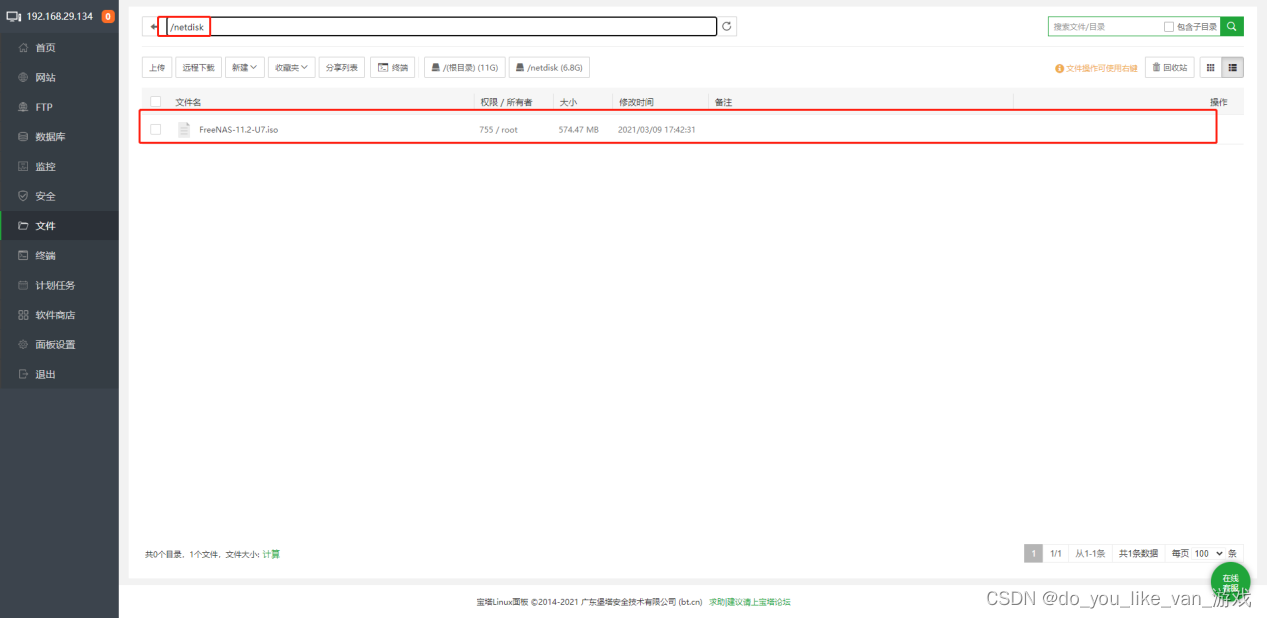
手机端也可以访问


更多推荐
 已为社区贡献2条内容
已为社区贡献2条内容









所有评论(0)